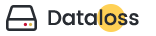Руководитель отдела маркетинга
По умолчанию в Google Analytics доступна возможность анализировать рентабельность инвестиций в рекламу (ROAS) только для кампаний, запущенных в Google AdWords. Чтобы за минуту оценивать эффективность ключевой фразы или списка ремаркетинга, ориентируясь на коэффициент конверсии и соотношение реальных затрат и прибыли по каждому запросу, нужно всего лишь связать аккаунты Google AdWords и Google Analytics. Анализ остальных каналов на таком уровне возможен только при дополнительной загрузке данных.
Наиболее часто у рекламодателей возникает потребность выгрузить данные о расходах из Яндекс.Директа. Во-первых, Яндекс.Метрика позволяет получить информацию не о рентабельности канала, а только о последующих транзакциях, да и то зафиксированных на вашем сайте в режиме онлайн. Возможности передавать офлайн-конверсии в Яндекс.Метрику нет. В случаях, когда оплата происходила наличными у вас в офисе или курьеру при получении, по квитанции в банке или же с расчетного счета юридического лица, вы не сможете до конца оценить окупаемость канала.
Во-вторых, намного удобнее использовать одну систему веб-аналитики, которая позволит быстро и корректно сравнивать рекламные каналы между собой. Например, в Google Analytics вы можете сравнивать расход и доход по одному и тому же ключевому запросу в AdWords и Директе. Часто сравнительный анализ наталкивает маркетологов на нестандартные решения и новые способы оптимизации.
Важно: доход не учитывает ни себестоимость услуги, ни прочие расходы. Поэтому рентабельность инвестиций в рекламу в Google Analytics рассчитывается следующим образом: ценность конверсии (доходы от электронной торговли и/или ценность цели) делится на рекламные расходы.
Рис. 1 Сравнение рентабельности одного и того же ключевого слова в Яндекс.Директе и Google AdWords
Загрузка данных о расходах в Analytics: пошаговая инструкция
Загружать расходы из Яндекс.Директа в Google Analytics можно вручную в CSV-файле или с помощью сторонних решений. Если вы работаете с контекстной рекламой через eLama.ru, то вы можете использовать инструмент автоматической загрузки о расходах. Если нет — к вашим услугам другие сервисы, например, CostUp или OWOX. Последний предназначен не только для загрузки данных из Директа, с его помощью можно выгружать информацию из ВКонтакте, Facebook, Яндекс.Маркета и прочих сервисов в Google Analytics, BigQuery и Sheets.
Независимо от выбранного способа прежде всего придется настроить импорт данных в Google Analytics. Для этого нужно:
- Зайти в Google Analytics, перейти на вкладку “Администратор”, в колонке “Ресурс” выбрать “Импорт данных”. В открывшемся окне нажать на красную кнопку “Создать набор данных”.
Рис. 2 Создание набора данных
2. Далее необходимо выбрать тип данных. Промотайте страницу до конца и выберите пункт “Данные о расходах”.

Рис. 3 Настройка набора данных
3. Затем вам нужно выбрать представление, в которое будет загружаться информация о расходах. Если у вас несколько рабочих представлений для одного ресурса, то вы можете загружать данные во все. Если вы используете фильтрацию и разделяете и представления в Google Analytics, и кампании, например, по регионам, то лучше создать несколько наборов данных. Так вы сможете загружать в представление, в котором анализируете трафик из Москвы, только рекламные кампании для этого региона.
Рис. 4 Создание набора данных и выбор представления
4. Далее необходимо выбрать данные, которые вы планируете передавать. Мы рекомендуем использовать как минимум такие показатели:
- стоимость;
- число показов;
- число кликов;
- кампания;
- содержание объявления;
- ключевое слово.
Рис. 5 Выбор показателей для импорта
5. Настройку действий при импорте оставьте по умолчанию — суммирование. В таком случае старые будут сохраняться и суммироваться с новыми, а не перезаписываться.
Рис. 6 Настройка действий при импорте
6. Если вы решили использовать для передачи данных о расходах один из сторонних сервисов, то дальше все будет просто. Финальный этап настройки любой из перечисленных выше систем, как правило, занимает несколько минут. По сути вам нужно дать сервису доступ к вашим аккаунтам в Яндекс.Директе и Google Analytics, а затем выбрать только что созданный набор данных.
Если вы будете загружать данные с помощью CSV-файла, то вам нужно нажать на кнопку “Получить схему” и скачать шаблон файла.

Рис. 7 Получение шаблона для ручной загрузки данных
Полученный файл вам нужно открыть в Excel и вручную прописать значения по выбранным параметрам.
Рис. 8 Подготовка CSV-файла для загрузки
Более простой способ — скачать статистику по кампаниям в Яндекс.Директе в XLS-файле, добавить недостающую информацию, переименовать столбцы, изменить формат данных и сохранить файл в CSV-формате. Обратите внимание: все данные должны иметь правильный формат, в противном случае возможны ошибки. Подробнее о создании CSV-файла для загрузки данных в Google Analytics можно прочитать .
После этого файл необходимо загрузить в разделе “Администратор” — “Импорт расходов”, нажав на ссылку “Управление загрузками”.
Рис. 9 Импорт данных с помощью CSV-файла
Загрузка данных с помощью CSV-файла наиболее трудоемкая и не подходит в случае, если вы управляете большим количеством рекламных кампаний.
Анализ рекламных кампаний на основе данных о расходах
Теперь, когда загрузка данных о расходах настроена, важно не забывать о ней, а использовать для оптимизации своих рекламных кампаний. Простой способ обработать загруженную информацию — это обратиться к стандартному отчету Google Analytics “Анализ расходов”.
В этом отчете вы можете получить данные о:
- количестве кликов;
- количестве показов;
- CTR;
- расходе на рекламу;
- средней стоимости клика;
- доходе от клика (усредненная величина, которая рассчитывается следующим образом: общий доход по источнику (или конкретной РК) делится на общее количество кликов по источнику. На основе этого показателя можно делать прогноз, какую прибыль вы получите с каждого клика по источнику, и использовать его при медиапланировании);
- рентабельность инвестиций в рекламу.
Рис. 10 Отчет “Анализ расходов” в Google Analytics
Эти показатели можно детализировать до источника, кампании и ключевого слова. При необходимости вы можете применять фильтрацию, чтобы, например, сравнивать между собой рекламные кампании из разных источников, посвященные одному и тому же товару.
Если цикл принятия решения ваших клиентов в среднем достаточно короткий (менее 7-ми дней), то рекомендуется проверять свои рекламные кампании не реже, чем раз в неделю.
При оптимизации ключевых запросов лучше разбирать источники по отдельности. Для этого выберите один из источников, после чего откроется детализация на уровне кампаний. Во вкладке “Дополнительный параметр” добавьте “ключевое слово” и отсортируйте отчет по любому из показателей.
Рис. 11 Анализ ключевых фраз с помощью отчета “Анализ расходов”
На скриншоте выше отчет отсортирован по стоимости. Это позволяет моментально оценить, по каким ключевым запросам за прошедшую неделю было потрачено больше всего средств и при этом не было транзакций. Выберите ключи со значительными затратами (в рамках ваших рекламных кампаний), но при этом с нулевыми или отрицательными показателями рентабельности. Эти запросы — слабые места вашей рекламы, и с ними нужно разбираться в первую очередь.
Если по этим запросам у вас также низкий CTR, то скорее всего вам нужно изменить объявление. Если CTR высокий, но долгое время нет конверсий, то, конечно, можно поэкспериментировать с объявлением, но скорее всего проблема кроется на уровне семантики в случаях, когда речь идет о поисковых кампаниях. При плохих результатах в РСЯ и, особенно, КМС в первую очередь проверьте площадки, на которых показывается ваша реклама.
Важно: данный отчет и показатель рентабельности доступен в Google Analytics только в случае включенной функции электронной торговли. Даже если вы еще не настроили передачу данных электронной торговли, чтобы видеть отчеты, вам нужно перейти на вкладку “Администратор” — “Представление” — “Настройки электронной торговли” и нажать на “вкл”.
Помимо стандартных отчетов Google Analytics вы также можете создавать свои собственные. Предположим, в отчете вам хотелось бы видеть стоимость конверсии или стоимость заказа (транзакции). Перейдите в раздел “Мои отчеты”, выберите тип отчета “Анализ” и добавьте желаемые показатели.

Рис. 12 Создание собственного отчета
В разделе параметров выберите уровни, на которых вы хотите анализировать свою рекламную кампанию. Следует идти от общего к частному: начиная с источника и заканчивая “ключевым словом”.
При необходимости добавьте фильтр. В данном случае мы анализируем контекстную рекламу и здесь используется фильтр, выделяющий cpc-трафик. Также при создании отчета вы можете указать конкретные цели. Например, “заполнение формы”, “регистрация”, “корзина”.
Рис. 13 Отчет расходов на рекламу с учетом стоимости конверсии
Вы можете установить этот шаблон в своем аккаунте. Для этого перейдите по и выберите необходимое представление. Шаблон будет всегда доступен в разделе “Мои отчеты”.
Аналитика рекламных кампаний Google AdWords в Яндекс.Метрике
Иногда у рекламодателя возникает потребность анализировать рекламные кампании Google AdWords в Яндекс.Метрике. Чаще всего это связано с тем, что он не готов погружаться в детали и тщательно анализировать кампании, ему достаточно функционала Метрики и информации о том, какие кампании в Google AdWords приводят к конверсиям.
Поскольку в Яндекс.Метрике нет возможности загружать свои данные, единственный способ предавать информацию о кампаниях в Google AdWords — это использовать UTM-разметку. Данные о размеченной кампании вы можете увидеть в отчете Метрики “Метки UTM”, в разделе “Стандартные отчеты” — “Источники”.
Рис. 14 Отчет по UTM-меткам в Яндекс.Метрике
Все UTM-метки (utm_medium, utm_source, utm_campaign, utm_term и utm_content) вы можете прописать вручную к каждому объявлению или настроить шаблон отслеживания в Google AdWords. Это значительно сократит трудоемкость.
Чтобы получить больше информации о ваших кампаниях, также вы можете использовать специальные параметры и записывать их внутри UTM-меток. Вам пригодятся следующие параметры:
- {campaignid} — идентификатор кампании;
- {creative} — уникальный идентификатор объявления;
- {keyword} — ключевое слово;
- {placement} — сайт, на котором ваше объявление получило клик;
- {targetid} — идентификатор ключевого слова (kwd), динамического поискового объявления (dsa), цели списка ремаркетинга (aud) или сегментации товара (pla), который вызывает показ объявления.
Об остальных параметрах Value Track можно прочитать в . К сожалению, в AdWords нет динамического параметра, передающего название кампании, и вам придется задавать его либо вручную, либо отслеживать по идентификатору.
Часто возникают проблемы при комбинации UTM-меток и параметров Value Track, будьте внимательны при записи:
mysite.ru?utm_source=google&utm_medium=cpc&utm_campaign={campaignid}&utm_content={creative}&utm_term={ifsearch:search}{ifcontent:kms}_keyword:{keyword}_placement:{placement}_targetid:{targetid}
UTM-метки рекомендуется добавлять в шаблон отслеживания на уровне аккаунта. Для этого, вам нужно перейти в аккаунте Google AdWords в раздел “Общая библиотека” — “Варианты URL”. В поле “Шаблон отслеживания” необходимо задать шаблон формата:
{lpurl}?utm_source=google&utm_medium=cpc&utm_campaign={campaignid}&utm_content={creative}&utm_term={ifsearch:search}{ifcontent:kms}_keyword:{keyword}_placement:{placement}_targetid:{targetid}.
Рис. 15 Настройка шаблона отслеживания в Google AdWords
Теперь в отчетах Яндекс.Метрики вы будете получать всю необходимую информацию. Однако при использовании нескольких параметров внутри одной метки, вы не сможете сортировать данные по отдельным параметрам внутри UTM-метки, как показано на скриншоте ниже.
Рис. 16 Отчет по UTM-меткам в Яндекс.Метрике
Заключение
При работе с контекстной рекламой в Яндекс.Директе и Google AdWords мы рекомендуем использовать обе системы: Метрику и Analytics. Основной анализ следует осуществлять в Google Analytics, поскольку пока это более функциональная платформа с возможностями оценивать рентабельность инвестиций в рекламу, осуществлять интеграцию с другими системами (например, CRM), создавать сложные отчеты, настраивать кросс-браузерное отслеживание и т.д. Но Яндекс.Метрика необходима, во-первых, для передачи информации о конверсиях и прочих показателях, позволяющих оценить эффективность рекламных кампаний в Яндекс.Директе, во-вторых, для анализа поисковых запросов в Яндексе.
Начинающим рекламодателям может казаться, что веб-аналитика — это слишком сложно и трудоемко. Да, построение детальной аналитики с настройкой электронной торговли займет какое-то количество ресурсов, но все затраты окупятся. Вы будете получать полные и актуальные данные о рекламных каналах и действиях пользователей вашего сайта, и таким образом, вы сможете расходовать свой рекламный бюджет только на те активности, которые приносят вам прибыль.